はじめに
本ドキュメントでは、Cisco CLI Analyzer ツールのファイル解析 (File Analysis) 機能を使って、ASA で実行した show tech-support コマンドの出力結果から、過去に登録された既知の不具合や問題などを検出する方法について紹介します。
Cisco CLI Analyzer は、インテリジェントな SSH / Telnet クライアントです。Cisco CLI Analyzer には多くのターミナル機能がありますが、その他にシスコのネットワークに接続して、ログファイルの解析を行なう機能があります。本ドキュメントでは、そのファイル解析機能について紹介します。
ファイル解析機能を使うことによって、設計構築時に設定に問題ないかどうかの確認や、導入後に問題が発生した場合に既知の問題に該当していないかの確認に使うことができます。
あくまでもベストエフォートのため、必ず問題を検出できるわけではないことにご注意下さい。
本ドキュメントは、CLI Analyzer Release 3.5.1 の情報を元に記載しています。
ファイル解析 (File Analysis)
概要
CLI Analyzer のファイル解析は、ASA から取得した show tech-support コマンドの出力結果を読み取り、シスコのネットワークに接続して既知の不具合や問題などに該当していないかを解析します。ファイル解析を実行するためには、インターネットに接続し、サービス契約と紐づけされた Cisco.com ID によるログインが必要となります。ファイルを解析するため、対象の機器に接続されている必要はありません。
バージョン 3.5.1 時点では、月に 50 回までの利用となります(Cisco Diagnostics Bridge 利用時は無制限)。ファイル解析のヘルプはこちらをご確認ください。
CLI Analyzer のインストール・起動
Cisco CLI Analyzer スタートアップガイドをご確認ください
分析用のログ取得と テキスト保存
分析対象の任意ASAに管理アクセスし、以下ログを取得してください。show tech-support以外のログも取得することで、追加の分析や、トラブルシューティング時に役立ちます。
terminal page 0
show tech-support
show crypto ipsec sa
show crypto isakmp sa
show asp drop
show memory
show memory detail
show logging
show clock
CLI もしくは GUI (ASDM) の何れかを利用し、ログの取得ができます。なお、CLI Analyzerの分析のためにも、各コマンドラインは省略せずに実行してください。(例: ○ show tech-support, × sh tech、show tech)
CLIの場合 ・・・ コンソールや Telnet/SSHから コマンドを実行し、実行結果を任意テキスト(.txt もしくは .text)にペーストし保存
ASDMの場合 ・・・ Tools > Command Line Interface をクリックすると Command Line Interfaceがポップアップ。 Multiple Lineをチェックし、コマンドを入力し Sendをクリック。 結果がResponse欄に表示されるため、実行結果を任意テキスト(.txt もしくは .text)にペーストし保存
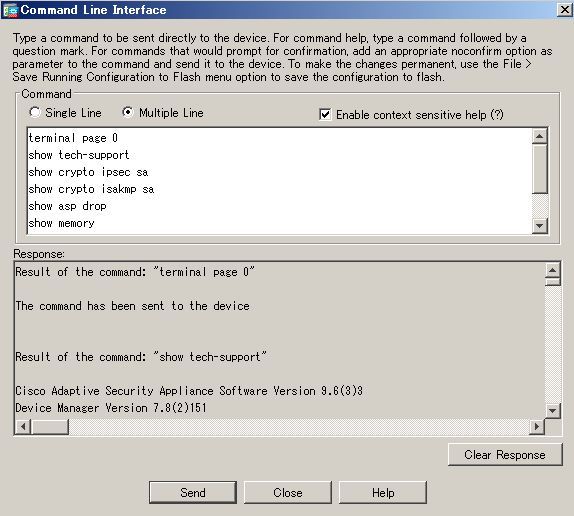
例えば、以下の出力例の場合、「Critical level 10 の 極めて深刻な脆弱性 (CVE-2018-0101) の影響を受けていること」、および 「ACLの設定数が 50」であることを確認できます。 それ以外に、以下の出力例のように、TACベストプラクティスの提案や、検知された既知問題の出力もされます。